发布时间:2016-05-18 18: 58: 32
Beyond Compare是一款专业的文件夹和文件对比工具,它性能强大并且容易操作,适合各个领域的人士使用。在使用Beyond Compare软件比较文件夹时,文件夹在会话操作窗格有一个默认的排列顺序,但是如果您想要自主设置文件夹的对齐方式,应该如何操作呢?
步骤一:打开Beyond Compare软件,选择文件夹比较会话,打开会话操作界面。单击“浏览文件夹”按钮选择需要对比的文件夹。
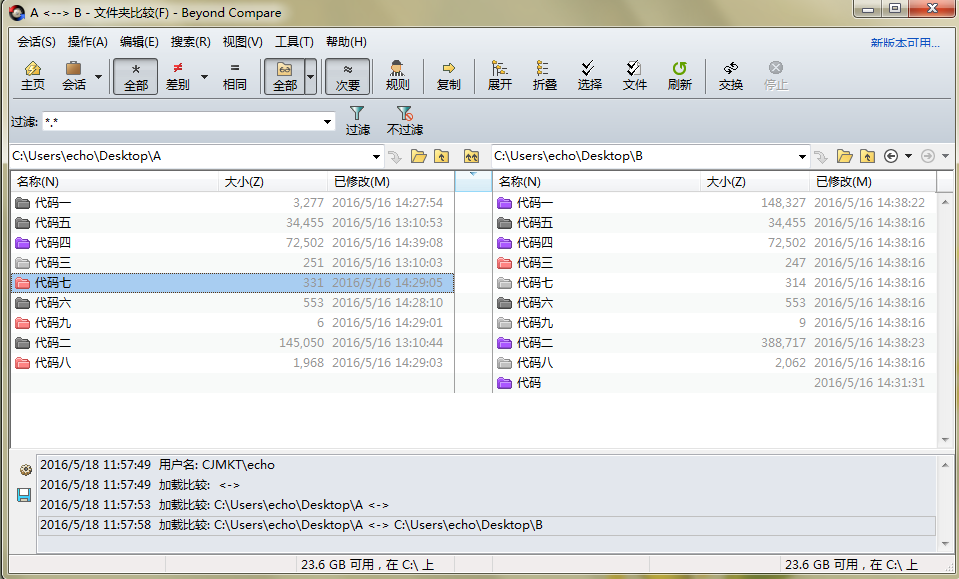
步骤二:选中左侧或者右侧比较窗格的某个文件夹,右键单击该文件夹并在展开的菜单中选择“比较”选项卡。随后选中文件夹用荧光色标注显示,并且出现带有问号的箭头图标。
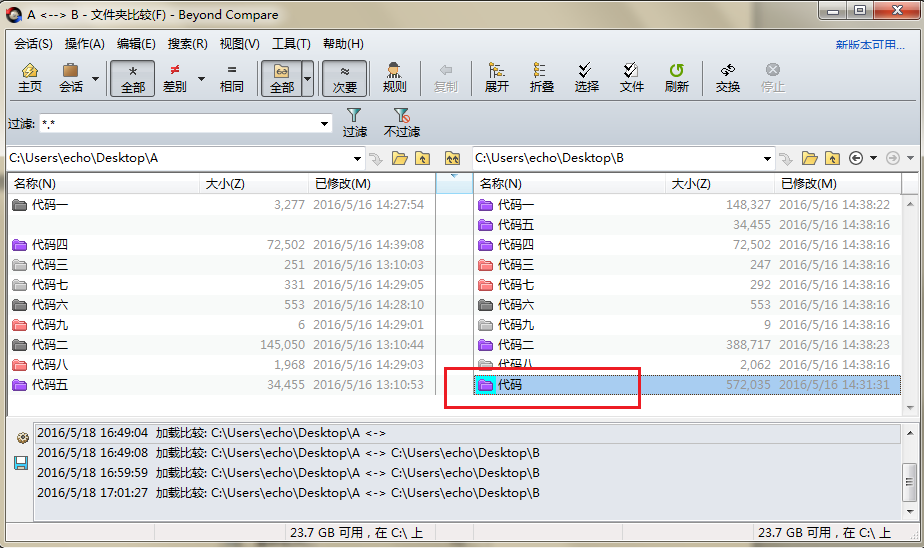
步骤三:假设现在将右侧“代码”文件夹和左侧“代码一”文件夹设置为对齐比较,在已经选择左侧“代码”文件夹的情况下,直接用带有问号的箭头图标点击左侧“代码一”文件夹,即可完成对齐比较设置。
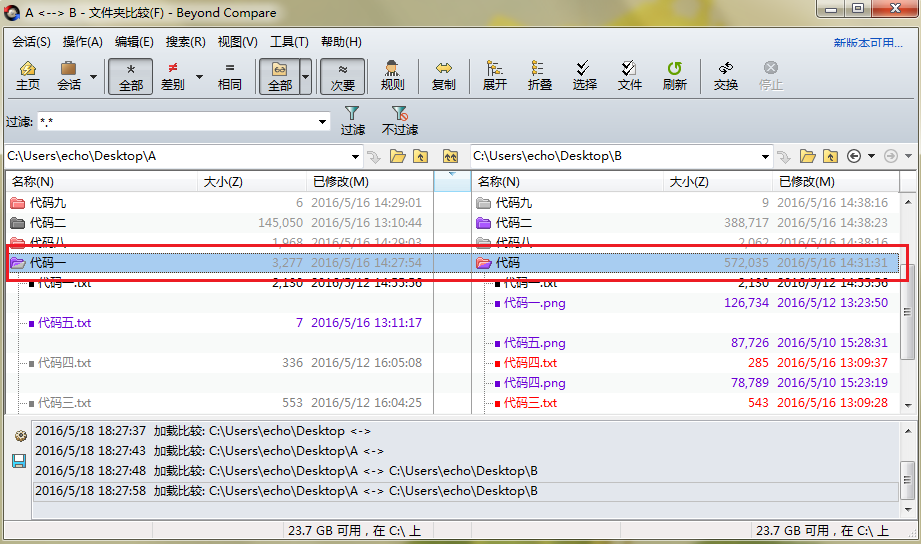
上述内容详细的讲解了,使用Beyond Compare软件比较文件夹时设置对齐方式的技巧,在学会了这一技巧后,您可以根据个人对比文件夹的需求,自定义比较文件夹的排列顺序。
Beyond Compare是一款十分人性化的软件,在很大程度上满足用户的不同需求,帮助您快速比较文件夹和文件,进而大大提高工作效率。如果您还想要更多Beyond Compare软件的相关内容,欢迎查看教程:Beyond Compare:智能的比较工具。
展开阅读全文
︾